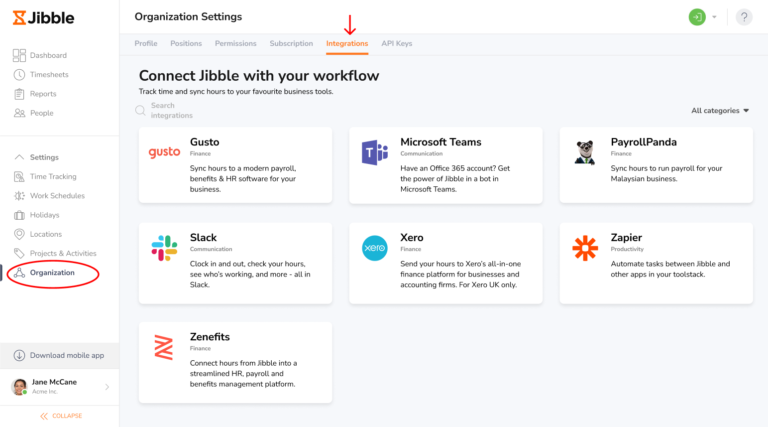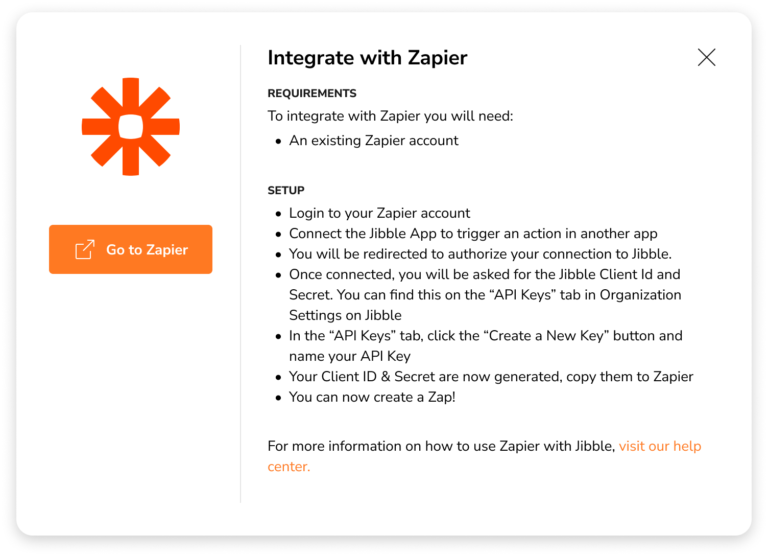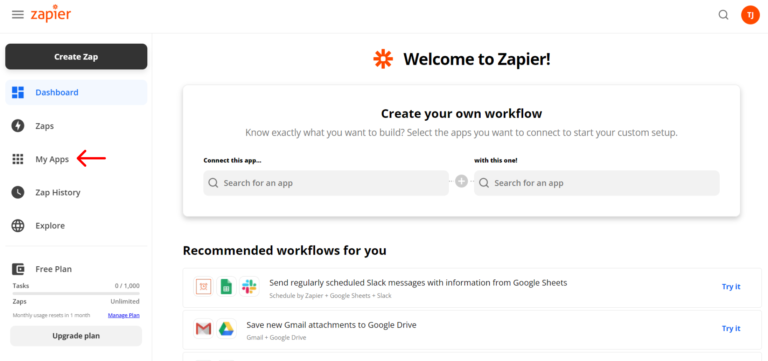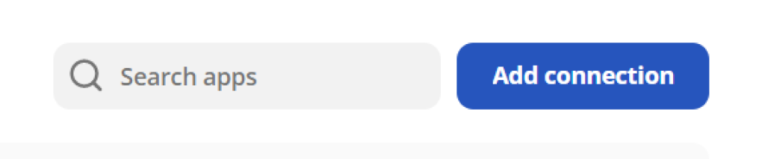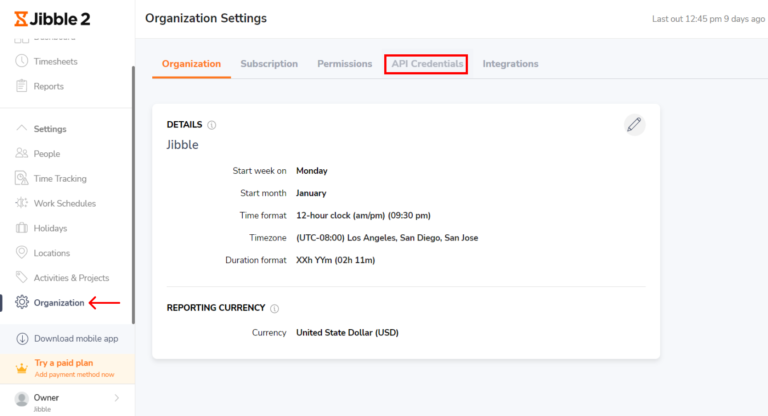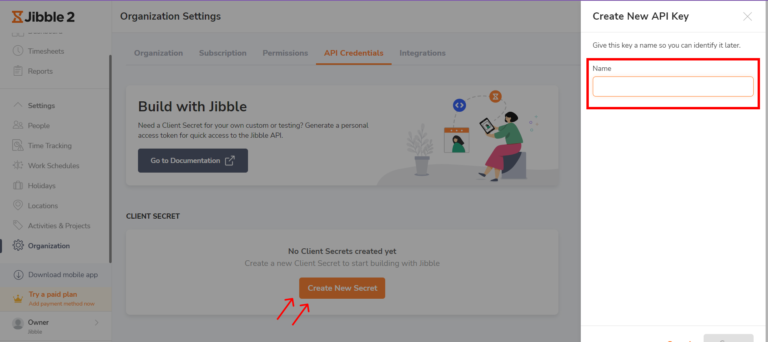Zapier’i Jibble ile Bağlama
Zaman takip yazılımımızı her gün kullandığınız araçlarla entegre edin
Zapier, Jibble’ı her gün kullandığınız binlerce araca bağlamanızı sağlar.
Zapier, ‘Zaps’ adı verilen iş akışlarıyla uygulamalarınız arasında otomatik olarak bilgi aktarır, böylece geliştirici yardımı olmadan tekrarlayan görevleri otomatikleştirebilirsiniz.
Bu kılavuz, Zapier entegrasyonunuzu ayarlamanıza yardımcı olacaktır:
Zapier ile neleri otomatikleştirebilirsiniz
-
Çalışan verileri
-
Saat girişi
-
Saat çıkışı
-
Molalar
-
Yeni ekip üyesini davet edin
-
Zaman girişi
-
Zaman Çizelgeleri
-
Gruplar
-
Faaliyet Listesi
-
Proje Listesi
-
Müşteri Listesi
-
Çalışma Programları – çok yakında!
Oluşturabileceğiniz otomasyon örnekleri
-
Bir Google takvim etkinliği başladığında Jibble’dan saat girişi yapın
-
Jibble’dan giriş yaptığınızda Google takviminde yeni bir etkinlik oluşturun
-
Google takvimi başladığında Jibble’da yeni zaman çizelgesi girişleri oluşturma
-
Google E-Tablolar’a yeni Jibble zaman girişleri ekleme
-
Google E-Tablolar’a yeni Jibble projeleri ekleyin
-
Google E-Tablolar’a yeni Jibble etkinlikleri ekleyin
-
Yeni Asana projeleri oluşturduğunuzda Jibble’da projeler oluşturun
-
Yeni Jibble projeleri oluşturduğunuzda Asana’da projeler oluşturun
-
Jibble’daki zaman girişlerini Slack’te paylaşın
-
Jibble’da yeni bir zaman girişi başlattığınızda Slack durumunu ayarlama veya oluşturma
Zapier’i Jibble’a Bağlama
-
Jibble’a giriş yapın ve Organizasyon Ayarları‘na tıklayın.
-
Entegrasyonlar sekmesini seçin ve mevcut Entegrasyonlar listesinde Zapier’i bulun.

-
Zapier ile entegre olan bir modal göreceksiniz. Zapier‘e Git üzerine tıklayın.

-
Şimdi Zapier’e yönlendirileceksiniz.
Zapier Entegrasyonunuzu Ayarlama
-
Zap oluşturmak için bir Zapier hesabı oluşturun. Ücretsiz Zapier hesabınızda 5 Zap çalıştırabilirsiniz.
-
Zapier’de Jibble Uygulamasına bağlanın. Bunu yapmak için Uygulamalarım‘a gidin.

-
Bağlantı Ekle’ye tıklayın ve “Jibble” Uygulamasını arayın.

-
Başka bir uygulamada bir eylemi tetiklemek için Jibble Hesabınıza bağlanın. Bağlandıktan sonra, Jibble Uygulaması artık bağlı uygulamalar listenizde görünecektir.
-
Jibble ile bağlantınızı yetkilendirmek için yönlendirileceksiniz.
-
Bağlandıktan sonra, sizden Jibble İstemci Kimliği ve Sırrı istenecektir. Bunu Jibble’daki Organizasyon Ayarları ‘nda API Anahtarları sekmesinde bulabilirsiniz.

-
API Anahtarları sekmesinde Yeni Anahtar Oluştur düğmesine tıklayın ve API Anahtarınızı adlandırın.

-
İstemci Kimliğiniz ve Gizli Anahtarınız şimdi oluşturuldu, bunları Zapier’e kopyalayın.

-
Artık ilk Zap’inizi oluşturabilirsiniz. Önceden var olan bir Zap’ı kullanın veya Zap Editor ile kendi özel kurulumunuzu oluşturun.
-
Her Zap, bir uygulamada (otomatik olarak aktarmak istediğiniz bilgileri tutan) bir “Tetikleyici” oluşturur ve başka bir uygulamada (verilerinizin otomatik olarak gönderildiği) bir “Eylem” başlatır.
Zap oluşturma hakkında daha fazla bilgi için lütfen Zapier’in destek ekibiyle iletişime geçin veya yardım makalelerine bakın .